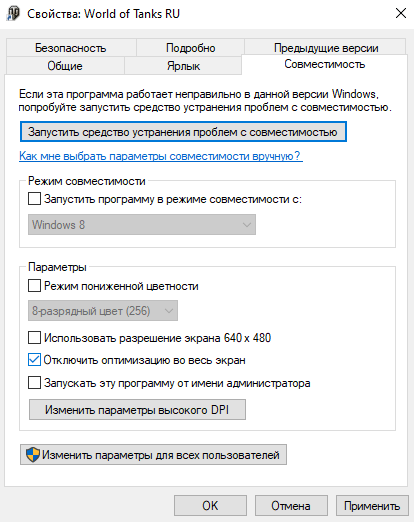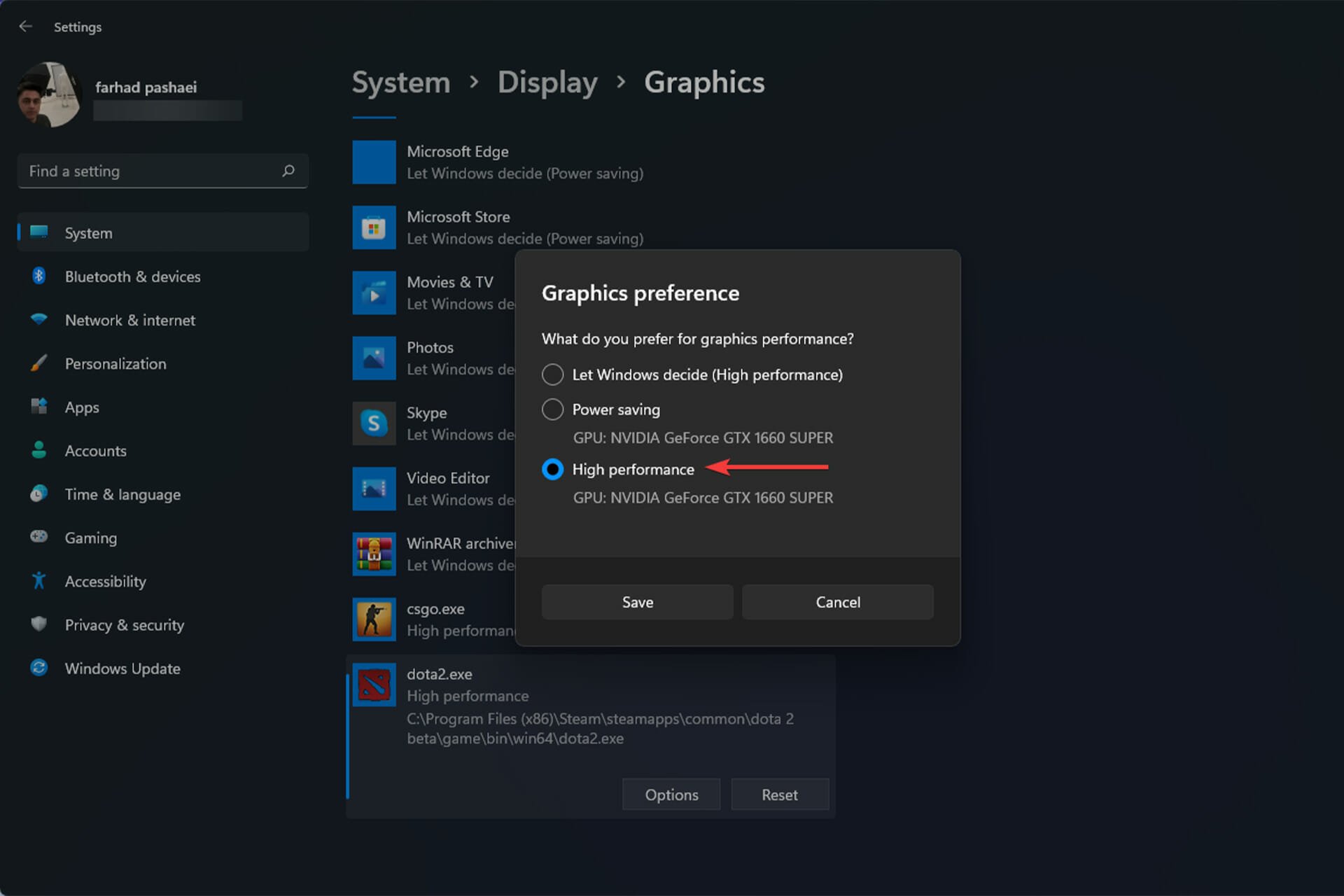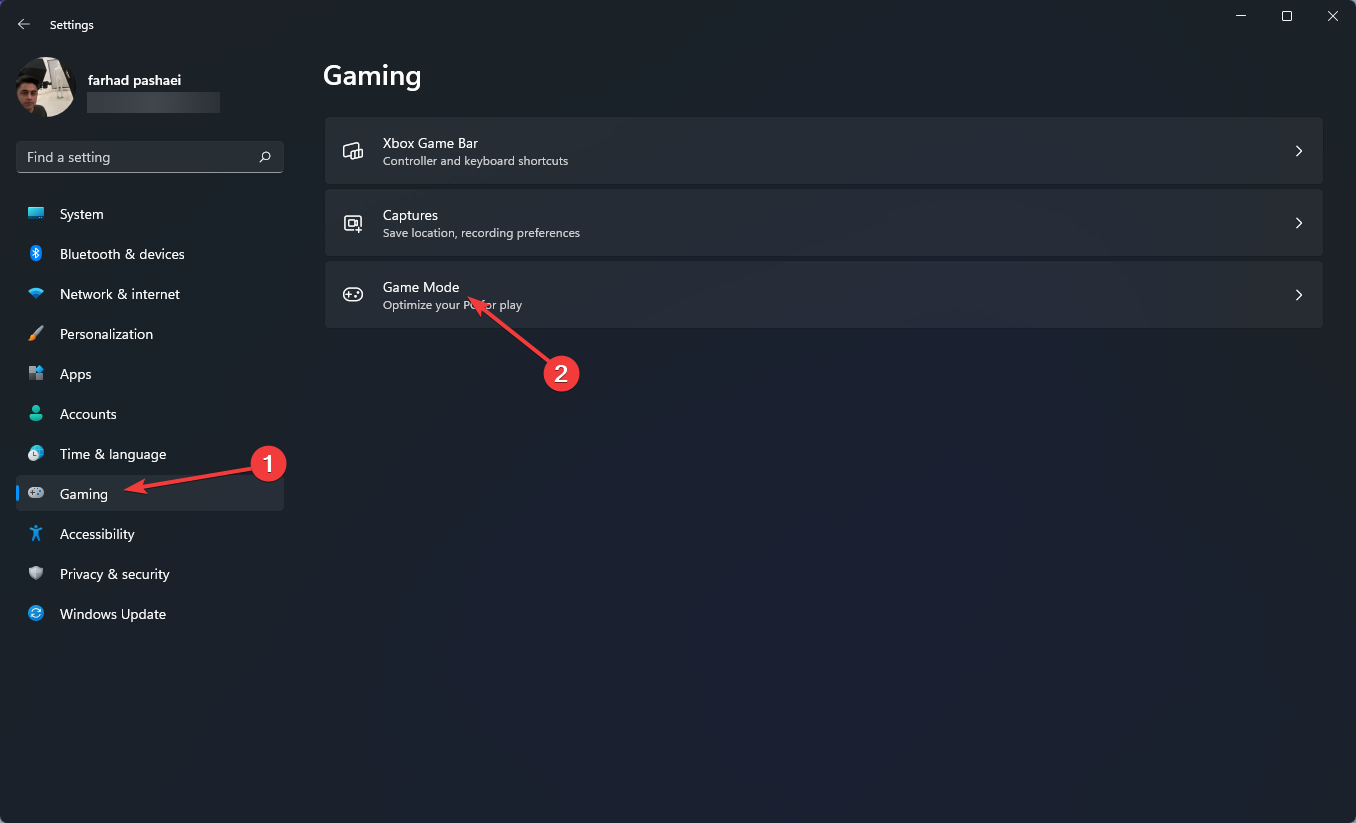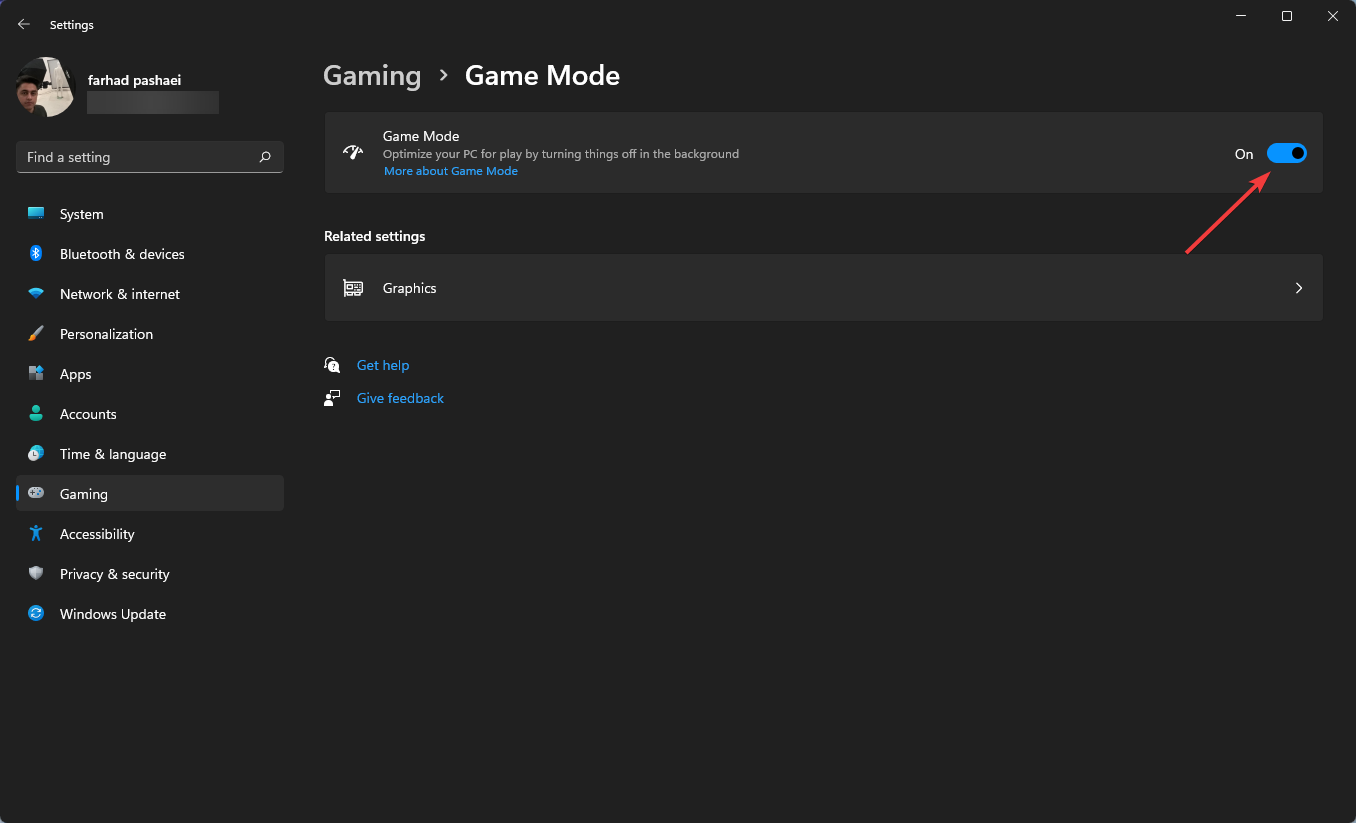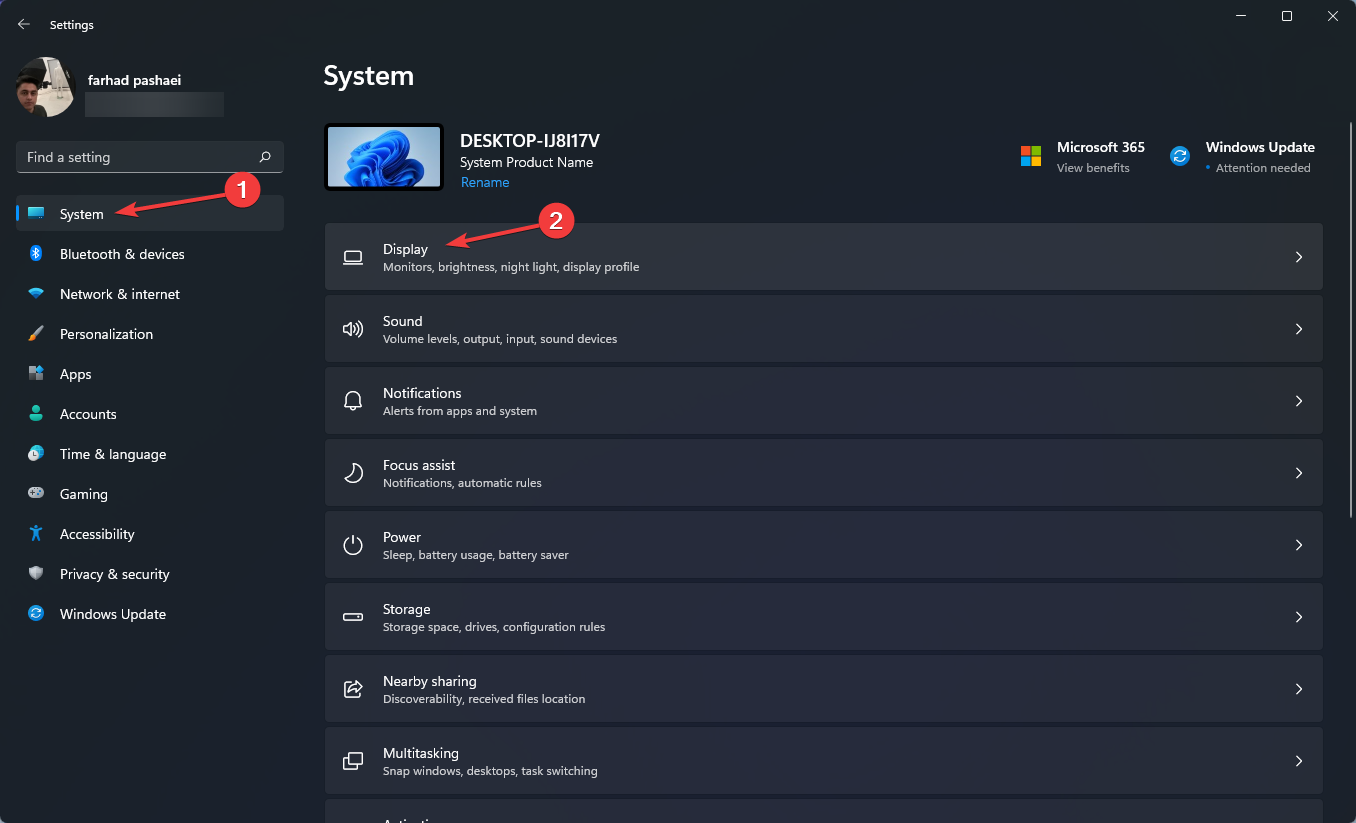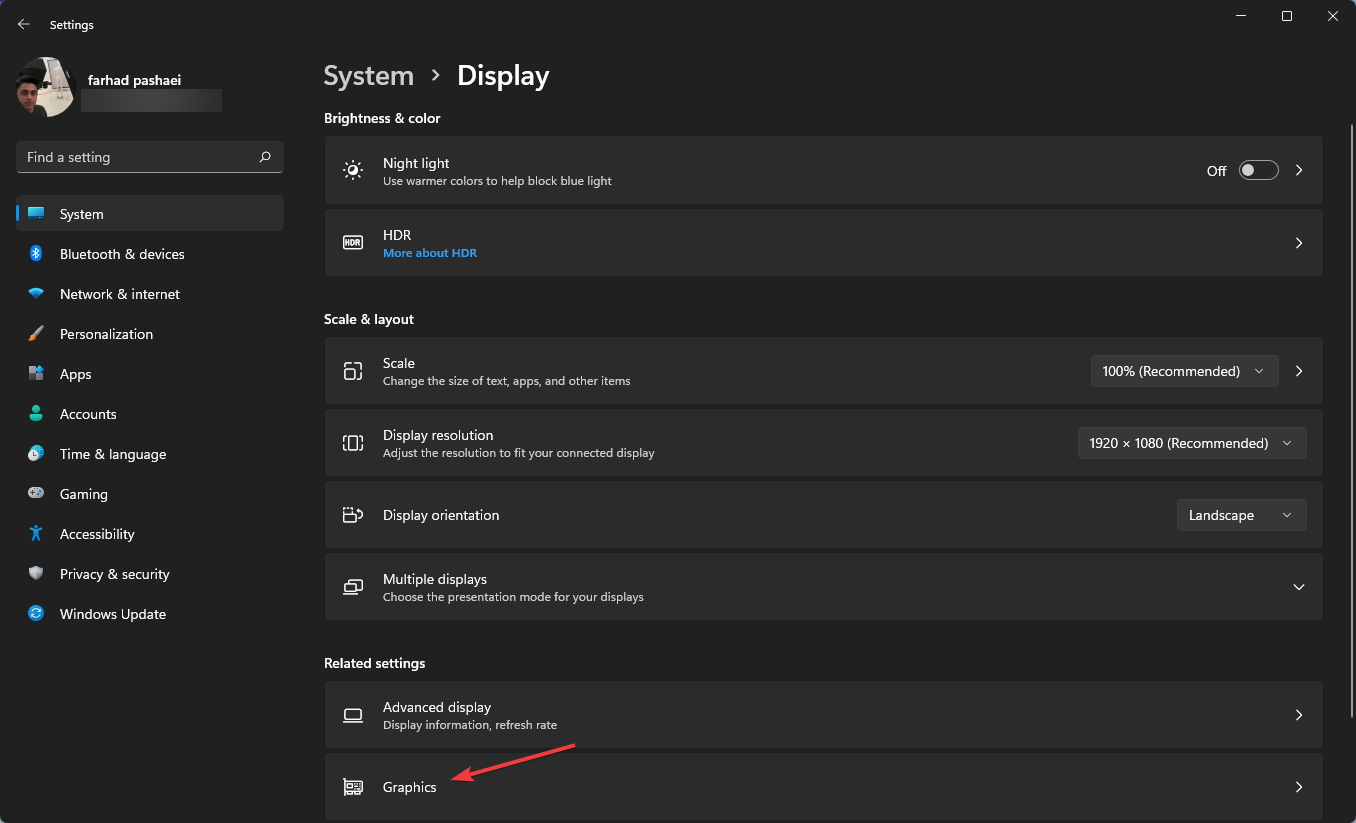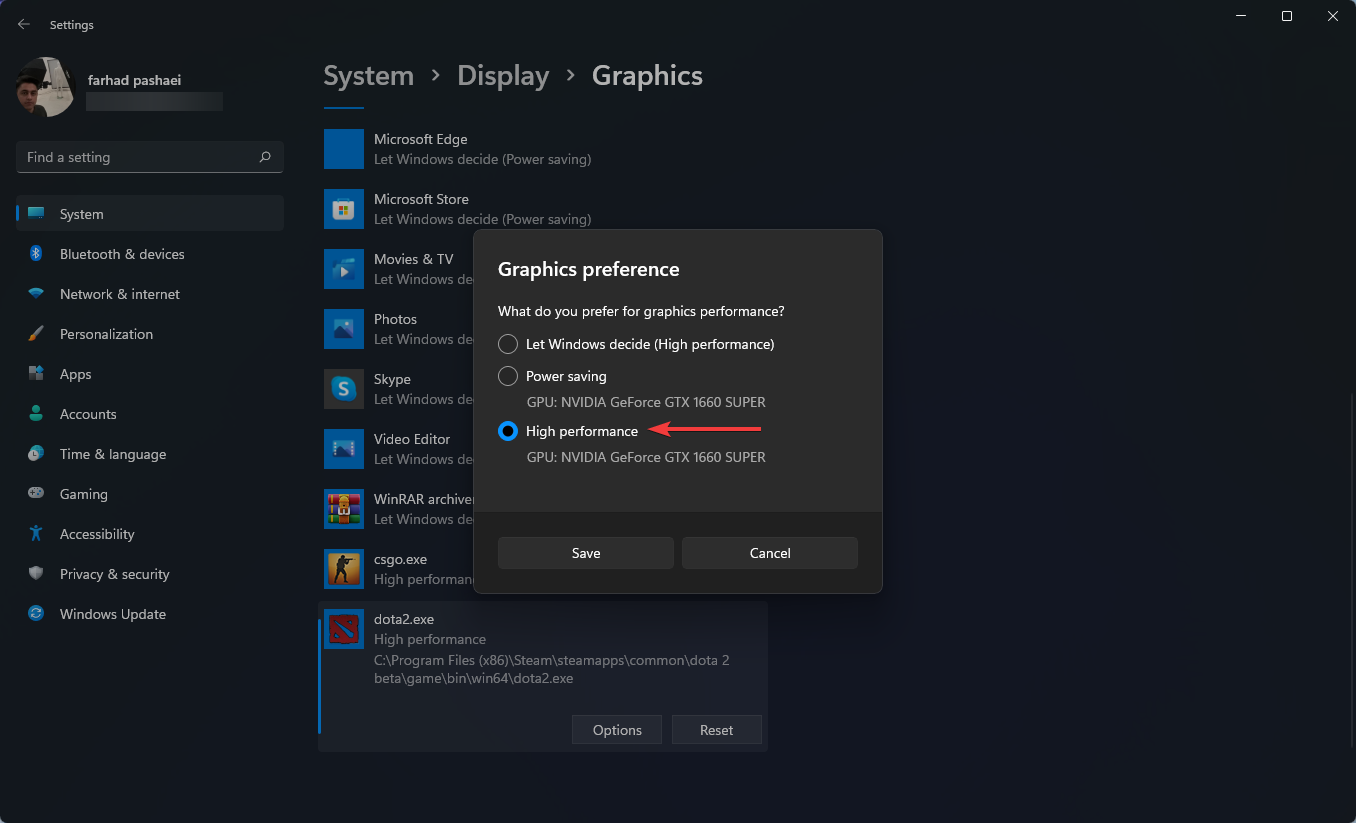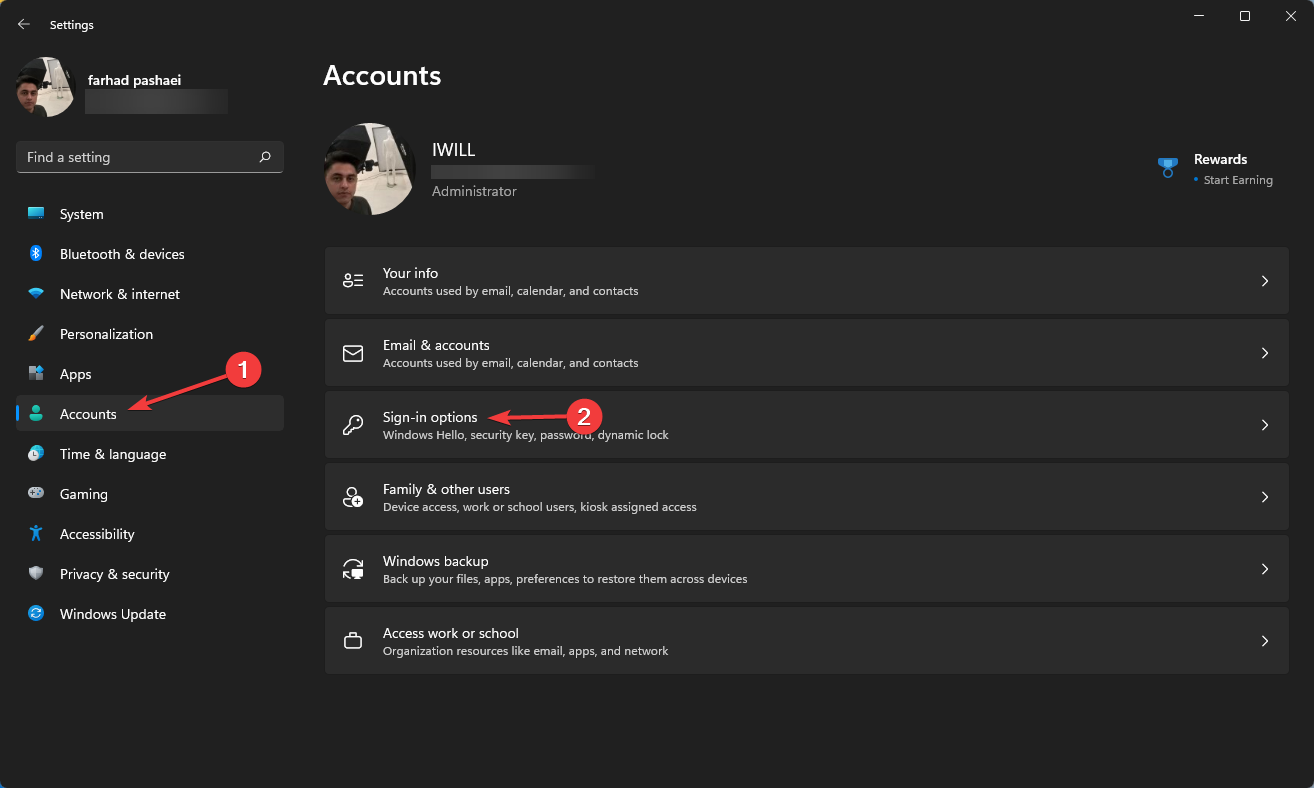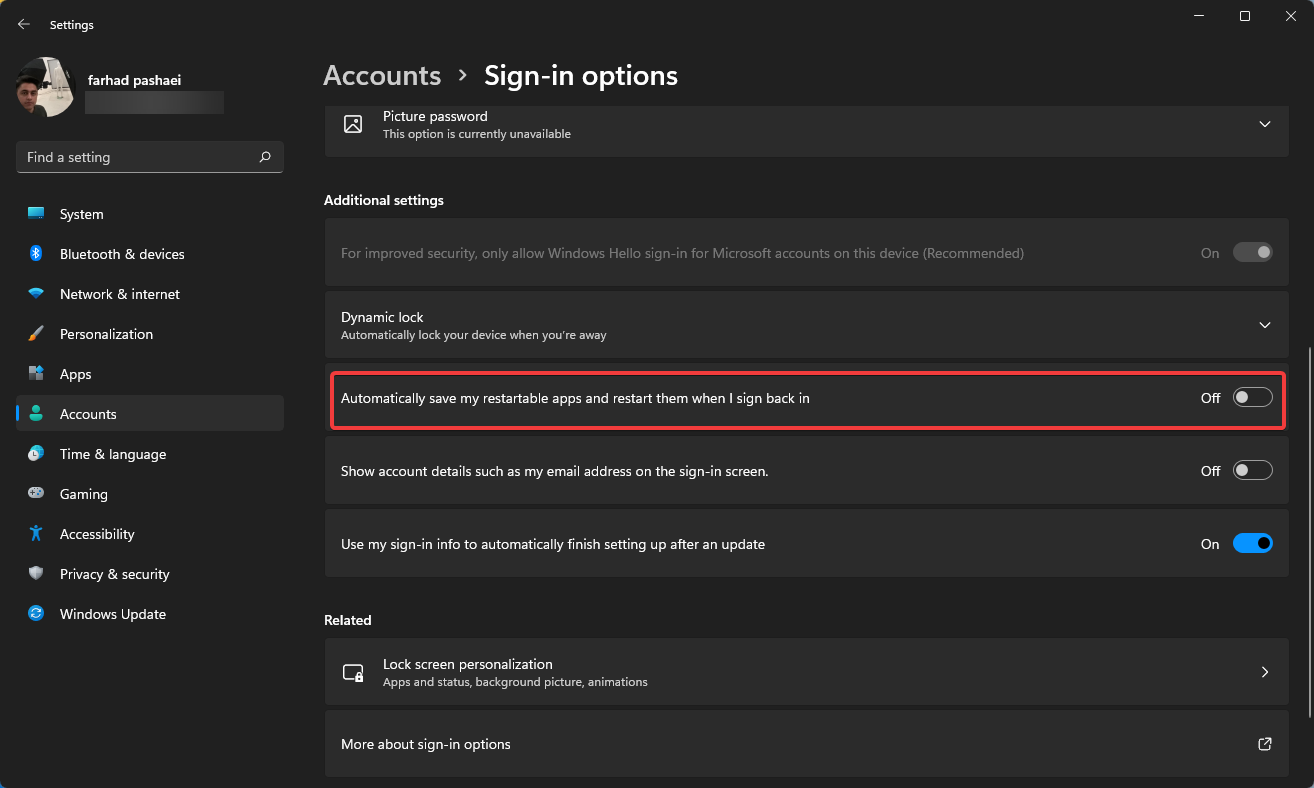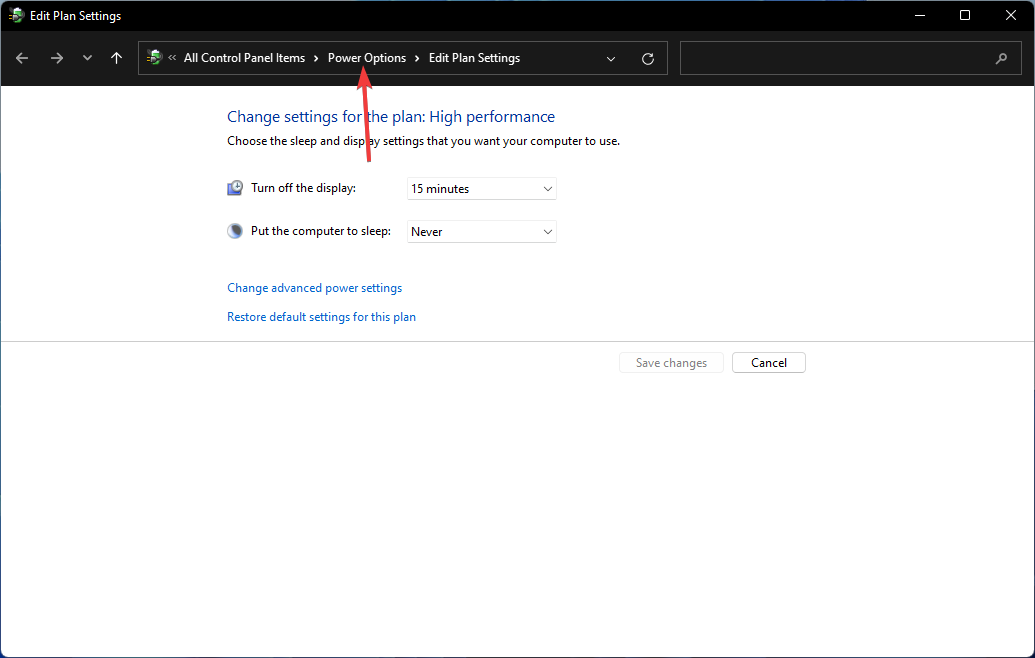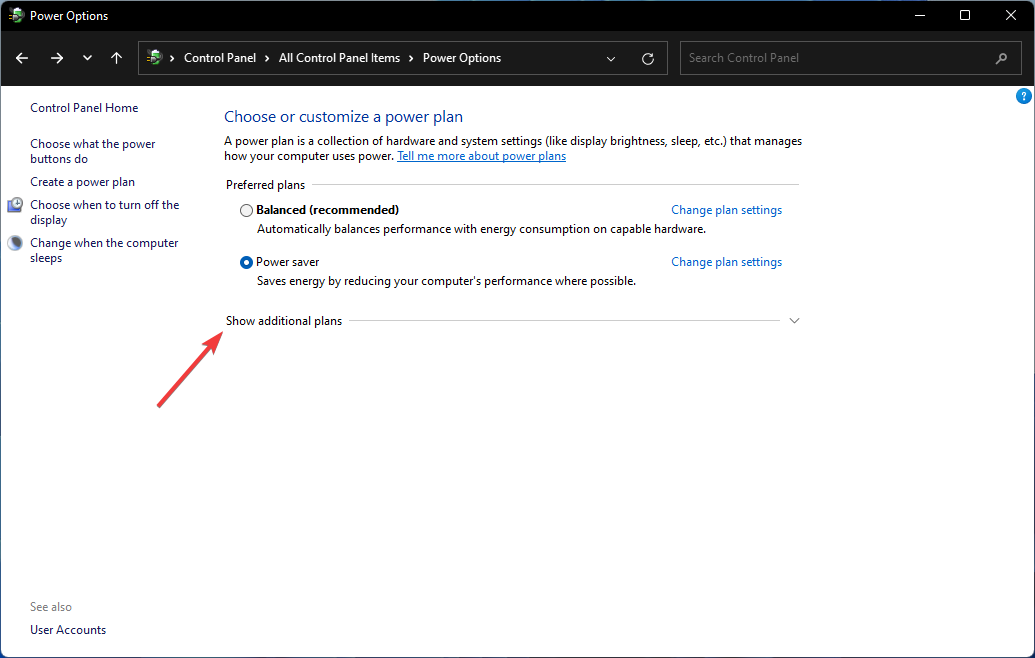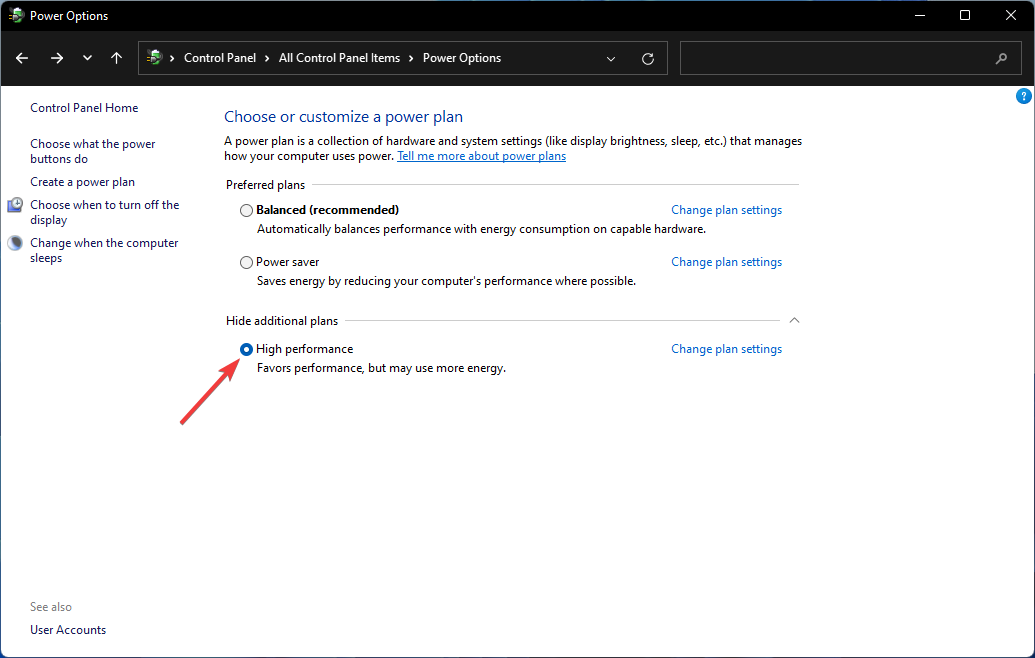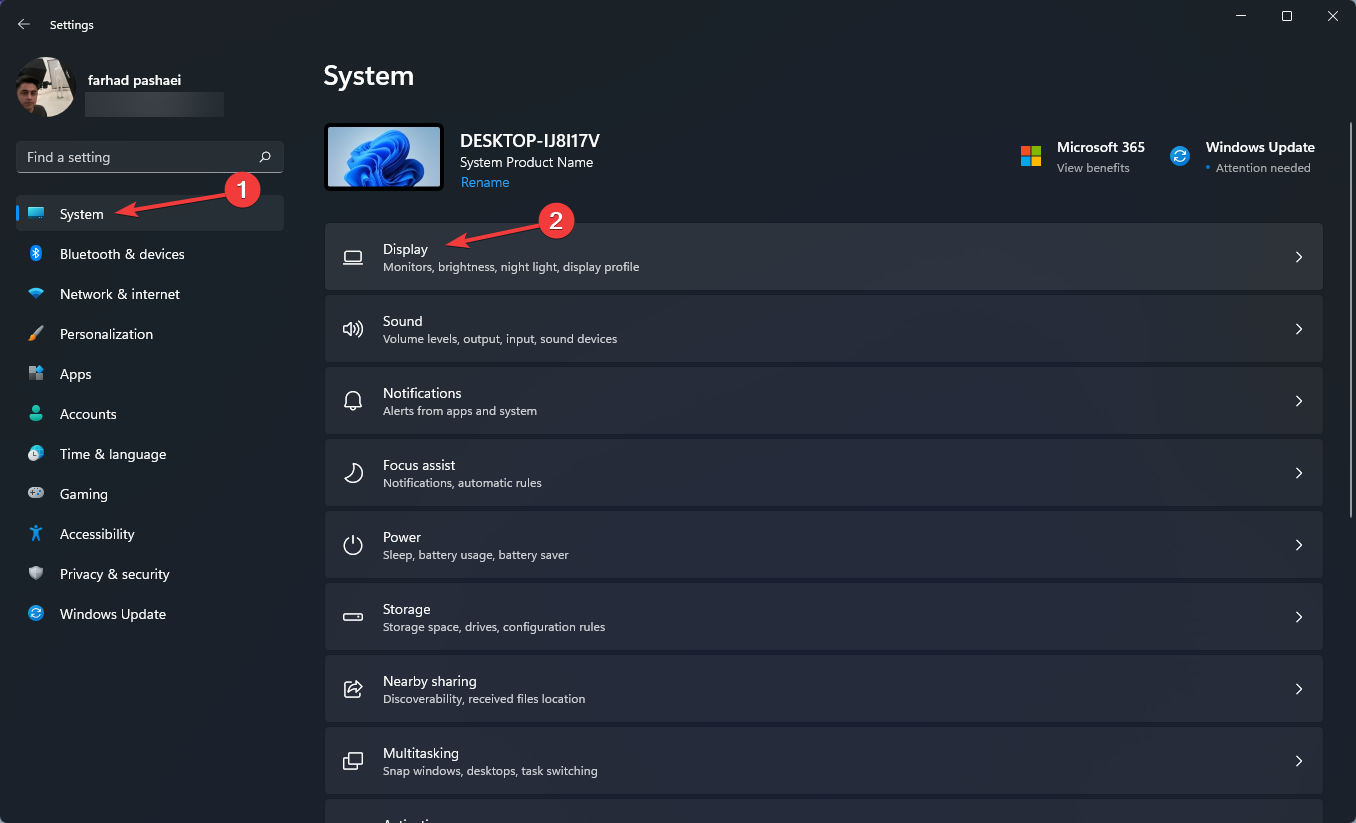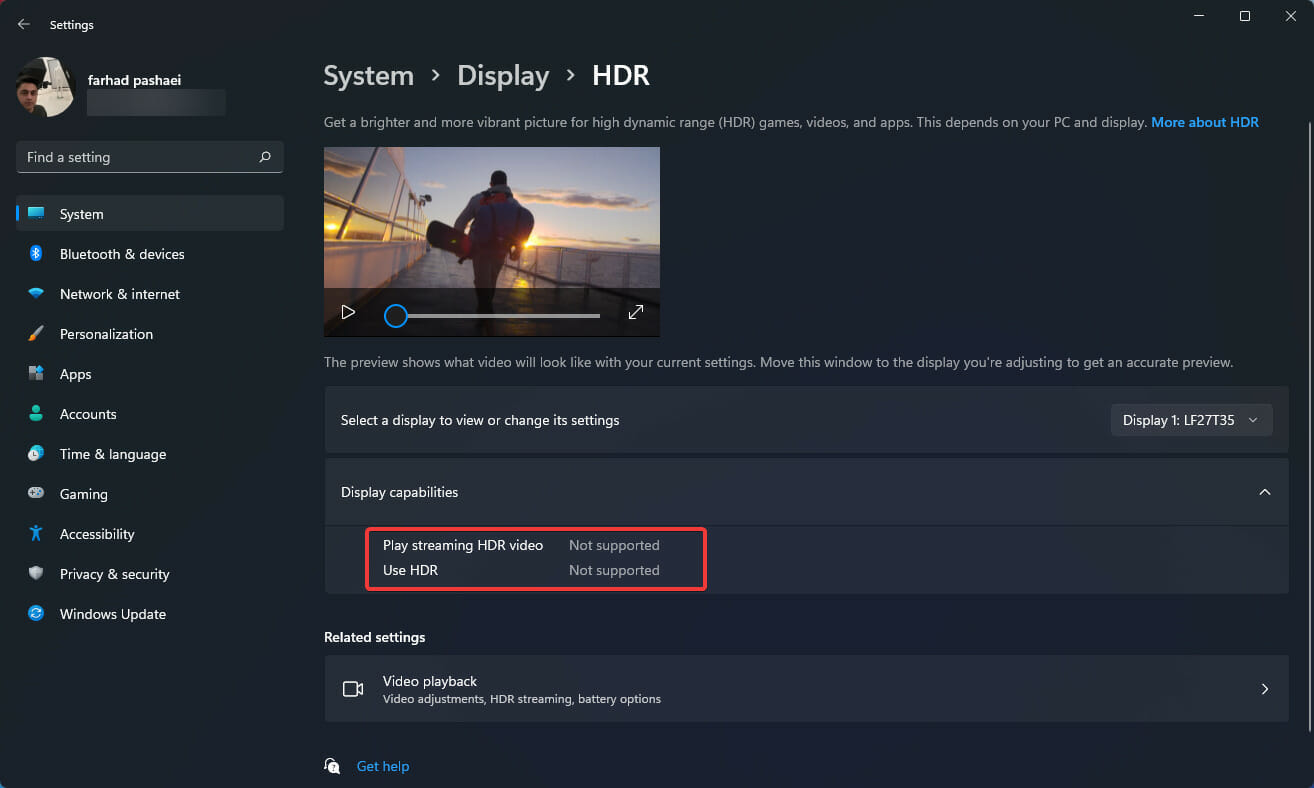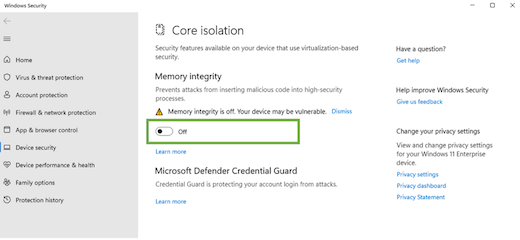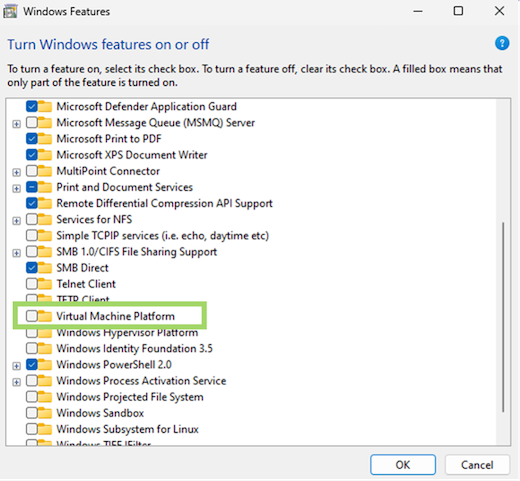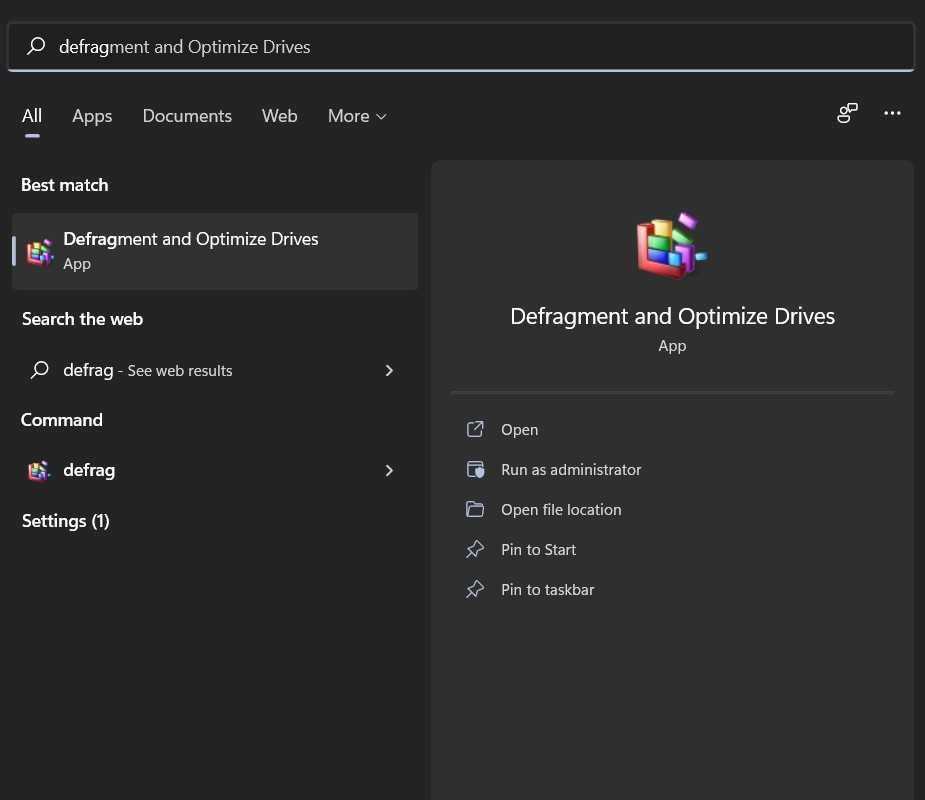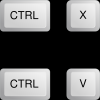В некоторых появилось ограничение в 60 FPS (кадров в секунду) в играх после обновления Windows 10. Ранее рассматривали, стоит ли включать вертикальную синхронизацию. Собственно, эта функция сделала 30 кадров в игре GTA 5. Все настройки были по умолчанию.
Эта статья расскажет, как убрать ограничение в 60 FPS в играх в Windows 10. Многое зависит непосредственно от игры и железа. В любом случае убеждаемся, что отключена вертикальная синхронизация. Если её отключение не помогает, тогда пробуйте дополнительные способы.
В первую очередь стоит принудительно отключить вертикальную синхронизацию в играх. Она может ограничить количество кадров в секунду в зависимости от герцовки монитора. Рекомендуем обновить драйвера видеокарты и обновить до последней версии Windows 10.
Небольшая предыстория: загрузил GTA 5 с библиотеки Steam и в самой игре было только 30 ФПС. Неприятная ситуация, учитывая возможности видеокарты GTX 1080. В настройках самой игры было выбрано ограничение: значение частоты обновления монитора разделить на два.
Панель управления NVIDIA
Перейдите в Панель управления NVIDIA > Параметры 3D > Управление параметрами 3D. Изменить значение глобального параметра Вертикальный синхроимпульс на Выключено.
В принципе можно выбрать Глобальные настройки для всех игр сразу или Программные настройки для отдельного приложения. В любом случае изменяем значение вертикалки.
AMD Radeon Software Adrenalin Edition
Перейдите в подраздел Настройки Radeon > Настройки > Видеокарта. Значение параметра Ждать вертикального обновления устанавливаем Всегда выключено. В разделе Игры > Компьютерные игры можно настроить вертикальную синхронизацию каждого приложения.
Обратите внимание! Возможно, Вы используете функцию Radeon Chill, которая ограничивает частоту кадров для уменьшения энергопотребления и выделения тепла. Её также нужно будет отключить. Смотрите подробней: Настройка AMD Radeon Software Adrenalin 2020 Edition.
Оптимизация приложений во весь экран
В некоторых ситуациях наблюдается ограничение частоты кадров даже без использования вертикальной синхронизации. Встречался баг с ограничением FPS в играх Windows 10. Интересно то что после перехода в оконный режим ограничение автоматически убирается.
Откройте Свойства нужного приложения, выбрав соответствующий пункт в контекстном меню. Теперь в разделе Совместимость установите отметку Отключить оптимизацию во весь экран.
Не помешает запуск игры от имени администратора Windows 10. Достаточно отметить соответствующий пункт выше. Это убирает все ограничения, которые касаются прав.
Отключение игрового режима Windows 10
В некоторых версиях системы проблемы с ограничением FPS вызывал игровой режим. А более точно то недоработанная функция записи игрового процесса. Сейчас уже всё работает как положено. Но если никакие способы не помогают, можете попробовать её отключить.
Перейдите в раздел Параметры > Игры > Меню игры. Ползунок Записывайте игровые клипы, делайте снимки экрана и транслируйте их с помощью меню игры в положение Отключено.
В подразделе Клипы перетягиваем Вести запись в фоновом режиме, пока идёт игра в значение Отключено. На слабых ПК вовсе не рекомендуется использовать фоновую запись. Это может повлиять на качество игры. И в категории Игровой режим отключаем Режим игры.
Когда режим игры включён, система Windows самостоятельно оптимизирует компьютер для игры. Насколько он полезный для Вам можно увидеть только на практике в прямом сравнении.
Заключение
Внимание! Комментарии показывают, что пользователи меня не слышат. Повторюсь, обязательно выключите вертикальную синхронизацию: в приложении драйверов и самой игре.
- В первую очередь отключаем функцию синхронизации по вертикали или VSync. Она может отключаться как в драйверах видеокарты, так и непосредственно в игре. Очень важно убедиться, что ограничивает FPS не эта функция.
- Если ограничение наблюдается только в полноэкранном режиме, тогда отключаем оптимизацию во весь экран. В некоторых ситуациях действительно помогает. И напишите, получилось ли решить проблему.
- По возможности обновляем операционную систему до последней версии. Это можно сделать несколькими простыми способами. Начиная от центра уведомлений и вплоть до помощника по обновлению Windows 10.

Администратор и основатель проекта Windd.ru. Интересуюсь всеми новыми технологиями. Знаю толк в правильной сборке ПК. Участник программы предварительной оценки Windows Insider Preview. Могу с лёгкостью подобрать комплектующие с учётом соотношения цены — качества. Мой Компьютер: AMD Ryzen 5 3600 | MSI B450 Gaming Plus MAX | ASUS STRIX RX580 8GB GAMING | V-COLOR 16GB Skywalker PRISM RGB (2х8GB).
by Farhad Pashaei
As a technophile, Farhad has spent the last decade getting hands-on experience with a variety of electronic devices, including smartphones, laptops, accessories, wearables, printers, and so on. When… read more
Published on March 28, 2022
- Frames per second or FPS is the pace at which back-to-back images known as frames appear in a display to generate moving imagery.
- FPS is a defining factor for gamers because it influences gameplay quality and can be enhanced by tweaking Windows 11 settings.
- Enable Game mode, set a GPU priority, and enable High-performance mode to increase FPS.
Many gamers argue that the FPS settings in Windows 11 haven’t changed, and in some cases, it performs worse than Windows 10.
However, according to Microsoft, recent gaming technologies like Auto HDR and DirectsStorage have been integrated into this newly launched OS.
That being said, some of the settings in Windows 11 can be tweaked so that gamers can achieve better frame rates and have a better gaming experience.
This article goes through a few solutions for enhancing the FPS and performance in Windows 11 for a lag-free gameplay experience. So, let’s dive in.
First, you could consider installing a driver updater that will automatically take care of all of your drivers without any complicated methods or steps.
Keep in mind that FPS drops can be mainly caused by faulty GPU drivers, but you can easily fix that with just a couple of clicks. So it’s useful to make sure that everything is updated before trying any of the steps below.
⇒ DriverFix
What are the best FPS settings for a better gaming experience on Windows 11?
1. Enable Game mode
- Press Windows + I keys to open the Settings app.
- Select Gaming from the left sidebar then go to the Game mode.
- Now, enable the toggle from the following menu.
When you enable Game Mode, Windows will prioritize the gaming experience on PC and disable background tasks, Windows update services, driver installation, etc.
It is worth noting that the Game mode wasn’t effective before, but Microsoft has improved this feature significantly. This option will help to stabilize the frame rate.
2. Set a GPU priority for a specific game
- Go to Settings by pressing Windows + I keys.
- From the left pane, choose System, then Display from the right pane.
- After that, scroll down and select Graphics option.
- Select a game and click on Options.
- Now, choose the High Performance option and click Save.
Using the Windows 11 Settings app, you can assign a specific application to a certain graphics card.
Some PC issues are hard to tackle, especially when it comes to corrupted repositories or missing Windows files. If you are having troubles fixing an error, your system may be partially broken.
We recommend installing Restoro, a tool that will scan your machine and identify what the fault is.
Click here to download and start repairing.
In order to get the best performance out of your computer, you can select which apps exclusively use the discrete GPU instead of the integrated GPU.
3. Disable restartable apps
- Open the Settings app by pressing Windows + I keys.
- Click Accounts then select Sign-in options.
- Now, disable Automatically save my restartable apps and restart them when I sign back in.
- A fatal error occurred while creating a TLS credential: 10013
- Windows 11 No Sleep Mode Option: 6 Ways to Fix It
4. Turn on High-Performance mode
- Go to the Start menu, type Power Plan then select Edit Power Plan.
- Once the window opens, select Power Options.
- Click Show the additional plans if High Performance isn’t visible.
- Select High Performance from the list.
The difference between Power Saving and High-Performance modes is noticeable, as the latter will burn through your laptop’s battery at speeds you may never expect.
However, it’s always the recommended option if you want to achieve higher FPS numbers.
NOTE
This setting is mainly for laptops, as PCs won’t need internal batteries to run.
5. Enable Auto HDR
- Open the Settings app by pressing Windows + I, then select Display option on the System tab.
- Ensure Use HDR is enabled.
- Click Use HDR to open the HDR settings menu.
- Ensure Auto HDR is enabled. If your monitor doesn’t support HDR, you will not have this option.
For a more lifelike gaming experience, you’ll want to choose a monitor with HDR capabilities. A wide color range, excellent brightness, and high resolution are advantages of an HDR-supported monitor.
Even if you don’t compare them side by side, the difference between SDR and HDR is noticeable.
This option improves your gaming experience, but as previously stated, it requires an HDR-supported monitor, which is highly recommended for gamers.
Having the best FPS is essential for gaming because lower FPS, besides causing a less smooth game experience, can also put you at a disadvantage against your gaming opponents.
Remember many factors determine the FPS rate, such as computer hardware (graphics card, motherboard, CPU, memory), graphics and resolution settings within the game, and how well the game code is optimized and developed for graphics performance.
Therefore, make sure that you have all the right equipment and other settings, such as in-game settings, checked for optimum performance.
Even though all of the methods listed above work on laptops, you might want to read our dedicated article on laptop FPS.
Newsletter
by Farhad Pashaei
As a technophile, Farhad has spent the last decade getting hands-on experience with a variety of electronic devices, including smartphones, laptops, accessories, wearables, printers, and so on. When… read more
Published on March 28, 2022
- Frames per second or FPS is the pace at which back-to-back images known as frames appear in a display to generate moving imagery.
- FPS is a defining factor for gamers because it influences gameplay quality and can be enhanced by tweaking Windows 11 settings.
- Enable Game mode, set a GPU priority, and enable High-performance mode to increase FPS.
Many gamers argue that the FPS settings in Windows 11 haven’t changed, and in some cases, it performs worse than Windows 10.
However, according to Microsoft, recent gaming technologies like Auto HDR and DirectsStorage have been integrated into this newly launched OS.
That being said, some of the settings in Windows 11 can be tweaked so that gamers can achieve better frame rates and have a better gaming experience.
This article goes through a few solutions for enhancing the FPS and performance in Windows 11 for a lag-free gameplay experience. So, let’s dive in.
First, you could consider installing a driver updater that will automatically take care of all of your drivers without any complicated methods or steps.
Keep in mind that FPS drops can be mainly caused by faulty GPU drivers, but you can easily fix that with just a couple of clicks. So it’s useful to make sure that everything is updated before trying any of the steps below.
⇒ DriverFix
What are the best FPS settings for a better gaming experience on Windows 11?
1. Enable Game mode
- Press Windows + I keys to open the Settings app.
- Select Gaming from the left sidebar then go to the Game mode.
- Now, enable the toggle from the following menu.
When you enable Game Mode, Windows will prioritize the gaming experience on PC and disable background tasks, Windows update services, driver installation, etc.
It is worth noting that the Game mode wasn’t effective before, but Microsoft has improved this feature significantly. This option will help to stabilize the frame rate.
2. Set a GPU priority for a specific game
- Go to Settings by pressing Windows + I keys.
- From the left pane, choose System, then Display from the right pane.
- After that, scroll down and select Graphics option.
- Select a game and click on Options.
- Now, choose the High Performance option and click Save.
Using the Windows 11 Settings app, you can assign a specific application to a certain graphics card.
Some PC issues are hard to tackle, especially when it comes to corrupted repositories or missing Windows files. If you are having troubles fixing an error, your system may be partially broken.
We recommend installing Restoro, a tool that will scan your machine and identify what the fault is.
Click here to download and start repairing.
In order to get the best performance out of your computer, you can select which apps exclusively use the discrete GPU instead of the integrated GPU.
3. Disable restartable apps
- Open the Settings app by pressing Windows + I keys.
- Click Accounts then select Sign-in options.
- Now, disable Automatically save my restartable apps and restart them when I sign back in.
- A fatal error occurred while creating a TLS credential: 10013
- Windows 11 No Sleep Mode Option: 6 Ways to Fix It
- Error Code 2755: How to Fix This Windows Installer Issue
- Fix: Windows Wireless Service is Not Running on This Computer
- Brusbsib.sys Incompatible Driver: How to Fix This Error
4. Turn on High-Performance mode
- Go to the Start menu, type Power Plan then select Edit Power Plan.
- Once the window opens, select Power Options.
- Click Show the additional plans if High Performance isn’t visible.
- Select High Performance from the list.
The difference between Power Saving and High-Performance modes is noticeable, as the latter will burn through your laptop’s battery at speeds you may never expect.
However, it’s always the recommended option if you want to achieve higher FPS numbers.
NOTE
This setting is mainly for laptops, as PCs won’t need internal batteries to run.
5. Enable Auto HDR
- Open the Settings app by pressing Windows + I, then select Display option on the System tab.
- Ensure Use HDR is enabled.
- Click Use HDR to open the HDR settings menu.
- Ensure Auto HDR is enabled. If your monitor doesn’t support HDR, you will not have this option.
For a more lifelike gaming experience, you’ll want to choose a monitor with HDR capabilities. A wide color range, excellent brightness, and high resolution are advantages of an HDR-supported monitor.
Even if you don’t compare them side by side, the difference between SDR and HDR is noticeable.
This option improves your gaming experience, but as previously stated, it requires an HDR-supported monitor, which is highly recommended for gamers.
Having the best FPS is essential for gaming because lower FPS, besides causing a less smooth game experience, can also put you at a disadvantage against your gaming opponents.
Remember many factors determine the FPS rate, such as computer hardware (graphics card, motherboard, CPU, memory), graphics and resolution settings within the game, and how well the game code is optimized and developed for graphics performance.
Therefore, make sure that you have all the right equipment and other settings, such as in-game settings, checked for optimum performance.
Even though all of the methods listed above work on laptops, you might want to read our dedicated article on laptop FPS.
Newsletter
Корпорация Майкрософт использует виртуализацию в Windows 11 для сценариев, включая целостность кода, защищенную гипервизором (HVCI), также называемую целостностью памяти, и платформу виртуальных машин (VMP).
VMP предоставляет основные службы виртуальных машин для Windows. Целостность памяти помогает предотвратить внедрение злоумышленниками собственного вредоносного кода и гарантирует, что все драйверы, загруженные в ОС, подписаны и надежны. Он будет включен по умолчанию на всех новых Windows 11 устройствах. Включение функций безопасности по умолчанию основано на развивающемся ландшафте угроз и ответственности Корпорации Майкрософт за защиту более миллиарда пользователей Windows.
В рамках непрерывного тестирования и отзывов пользователей корпорация Майкрософт узнала, что в некоторых сценариях и некоторых конфигурациях игровых устройств может повлиять на производительность с помощью целостности памяти и включенной виртуальной машины.
Windows предоставляет пользователям возможность выбора и управления для настройки своих компьютеров в соответствии с конкретными потребностями, включая возможность включения и отключения таких функций Windows, как целостность памяти и VMP. Игроки, желающие назначить приоритет производительности, могут отключить эти функции во время игр и включить их по завершении игры. Однако если устройство отключено, оно может быть уязвимо для угроз.
Ниже приведены инструкции по отключению этих функций.
Отключение целостности памяти
-
Выберите «Пуск«, введите «Базовая изоляция» на панели задач и выберите «Базовая изоляция» в списке результатов, чтобы открыть приложение безопасности Windows.
-
На странице изоляции Core отключите переключатель для целостности памяти. Может потребоваться перезапустить устройство.
Отключение платформы виртуальных машин (VMP)
-
Выберите » Пуск», введите «Функции Windows» в поле поиска и выберите «Включить или отключить компоненты Windows» в списке результатов.
-
В только что открываемом окне компонентов Windows найдите и снимите флажок «Платформа виртуальной машины».
-
Нажмите кнопку «ОК». Может потребоваться перезапустить устройство.
Нужна дополнительная помощь?
24 апреля, 2022 24 апреля, 2022
Содержание статьи
- Обновите свои драйверы
- Закройте ненужные фоновые программы
- Дефрагментируйте свой жесткий диск
- Настройте параметры питания
- Отключить визуальные эффекты в Windows 11
- Отключить игровую панель и фоновую запись
Узнайте о методах устранения неполадок, которые могут помочь исправить низкий FPS в игре в Windows 11.
Если вы увлекаетесь компьютерными играми, то знаете, что самая важная причина этого заключается в том, что высококачественная графика не так хорошо выглядит на небольших экранах. Однако, если у вашего ПК низкая частота кадров, к сожалению, вы не сможете наслаждаться лучшими играми и графикой в целом.
Если вы не можете насладиться графикой наилучшего качества в текущей игре, в которую собираетесь играть, вам больше не о чем беспокоиться.
В этой статье мы собираемся перечислить хаки для устранения неполадок, которые могут помочь исправить низкий FPS в игре в Windows 11. Итак, без лишних слов, давайте проверим их.
Обновите свои драйверы
Первое и самое главное, что нужно сделать, это обновить драйверы ПК с Windows 11. В то время как обычным пользователям Windows не нужно сильно беспокоиться об этом, игры должны обновлять свои драйверы.
Итак, давайте продолжим и обновим графический драйвер.
- Во-первых, используйте сочетание клавиш Windows + R, чтобы открыть диалоговое окно «Выполнить», и введите «devmgmt.msc» в поле команды.
- В окне диспетчера устройств разверните адаптеры дисплея и щелкните правой кнопкой мыши графический драйвер, указанный здесь.
- Теперь выберите опцию «Обновить драйвер», видимую здесь.
- Затем выберите «Обновить драйверы автоматически» в открывшемся новом окне.
- После успешного обновления драйверов перезагрузите компьютер.
Закройте ненужные фоновые программы
Если во время игры на ПК с Windows 11 у вас низкий FPS, рекомендуется закрыть все приложения, работающие в фоновом режиме.
Это освободит большое количество ресурсов, которые были заняты ими.
Для этого просто закройте все открытые окна на вашем компьютере прямо сейчас. Если вы хотите закрыть больше процессов, вы можете посетить диспетчер задач на своем ПК, используя сочетание клавиш Ctrl + Shift + Esc.
Затем перейдите на вкладку «Процессы» и изучите приложения. Теперь посмотрите, какие приложения потребляют ресурсы ЦП, памяти или графического процессора больше, чем обычно.
Завершите эти задачи, а затем снова запустите игру.
Дефрагментируйте свой жесткий диск
Если вы до сих пор не обновились до SDD. Сделайте это как можно скорее! Однако, если вы все еще используете жесткий диск, необходимо провести дефрагментацию диска.
Давайте посмотрим, что делать:
- Откройте меню «Пуск» и введите дефрагментацию в строке поиска.
- Дважды коснитесь параметра «Дефрагментация и оптимизация дисков» в строке поиска и посмотрите, когда в последний раз вы дефрагментировали диск.
Если это было в возрасте, сделайте это сейчас.
Настройте параметры питания
В Windows 11 есть встроенные параметры питания, которые позволяют вам контролировать энергопотребление вашего ПК. По умолчанию план позволяет сбалансировать энергопотребление и среднюю производительность.
Однако, если вы хотите играть в игры на своем ПК, важно переключиться на высокопроизводительный план. Вот как это сделать:
- Прежде всего, используйте ярлык Windows + I, чтобы вызвать настройки.
- Теперь перейдите на вкладку «Система» и выберите «Питание и спящий режим».
- Затем выберите параметр «Дополнительные параметры питания», указанный справа.
- В окне «Электропитание» панели управления нажмите кнопку «Показать дополнительные планы». Теперь выберите высокопроизводительный вариант и сохраните настройки.
Примечание. Выбор режима высокой производительности на ПК приведет к увеличению энергопотребления и сокращению срока службы батареи.
Отключить визуальные эффекты в Windows 11
Microsoft представила несколько визуальных эффектов в Windows 11. Эти эффекты делают меню и другие элементы более гладкими, но взамен потребляют много ресурсов.
Поскольку даже малейшее нежелательное потребление ресурсов влияет на игру, важно навсегда отключить визуальные эффекты в Windows 11.
- Прежде всего, зайдите в меню «Пуск», а затем введите производительность в строке поиска.
- Теперь выберите параметр «Настроить внешний вид и производительность».
- На вкладке «Визуальные эффекты» вы увидите несколько графических функций, которые отображаются в списке.
- Здесь вы должны нажать кнопку «Настроить для лучшей производительности». Это отключит все эти эффекты. Наконец, нажмите кнопку ОК.
Отключить игровую панель и фоновую запись
Microsoft представила функцию Game Bar, которая позволяет записывать игровой процесс и даже делать скриншоты. Хотя это впечатляющая функция, она негативно влияет на производительность Windows 11 во время игры. Итак, давайте лучше отключим игровую панель.
- Для этого перейдите в окно настроек Windows 11.
- Затем перейдите к опции «Игры», а затем выберите опцию «Игровая панель Xbox».
- Здесь отключите переключатель игровой панели Xbox.
- Теперь перейдите на вкладку «Захваты» и отключите переключатель «Запись в фоновом режиме, пока я играю в игру».
Подводя итоги
Надеемся, что проблема с низким FPS в вашей игре на Windows 11 теперь решена, и вы сможете наслаждаться игровой графикой так, как должны. Всегда помните, чем больше ресурсов доступно для игры, тем лучше она будет работать. На этом отписываюсь!
Содержание
- Как убрать ограничение в 60 FPS в играх в Windows 10
- Как снять ограничение 60 FPS в играх Windows 10
- Панель управления NVIDIA
- AMD Radeon Software Adrenalin Edition
- Оптимизация приложений во весь экран
- Отключение игрового режима Windows 10
- ФПС залочен на 60. Вин10 (Решено).
- Большую часть ответов на свои вопросы по игре и рекомендации по решению технических и не только проблем можно найти самостоятельно, воспользовавшись Базой знаний игры.
- Лимит в 60 фпс (win 10)
- Как снять ограничение 60 FPS
- Как снять ограничение FPS на ноутбуке?
- Как снять ограничение фпс в Nvidia?
- Как убрать ограничение фпс на виндовс 10?
- Как убрать ограничение фпс AMD?
- Как снять ограничения фпс на компе?
- Как убрать ограничение фпс в Among Us?
- Как включить показ FPS?
- Как вывести фпс в GeForce Experience?
- Как убрать ограничение в 60 фпс кс го?
- Как убрать ограничение фпс в Dead By Daylight?
- Как включить счетчик фпс Амд?
- Как отключить вертикальную синхронизацию в AMD?
Как убрать ограничение в 60 FPS в играх в Windows 10
В некоторых появилось ограничение в 60 FPS (кадров в секунду) в играх после обновления Windows 10. Ранее рассматривали, стоит ли включать вертикальную синхронизацию. Собственно, эта функция сделала 30 кадров в игре GTA 5. Все настройки были по умолчанию.
Эта статья расскажет, как убрать ограничение в 60 FPS в играх в Windows 10. Многое зависит непосредственно от игры и железа. В любом случае убеждаемся, что отключена вертикальная синхронизация. Если её отключение не помогает, тогда пробуйте дополнительные способы.
Как снять ограничение 60 FPS в играх Windows 10
В первую очередь стоит принудительно отключить вертикальную синхронизацию в играх. Она может ограничить количество кадров в секунду в зависимости от герцовки монитора. Рекомендуем обновить драйвера видеокарты и обновить до последней версии Windows 10.
Небольшая предыстория: загрузил GTA 5 с библиотеки Steam и в самой игре было только 30 ФПС. Неприятная ситуация, учитывая возможности видеокарты GTX 1080. В настройках самой игры было выбрано ограничение: значение частоты обновления монитора разделить на два.
Панель управления NVIDIA
Перейдите в Панель управления NVIDIA > Параметры 3D > Управление параметрами 3D. Изменить значение глобального параметра Вертикальный синхроимпульс на Выключено.
В принципе можно выбрать Глобальные настройки для всех игр сразу или Программные настройки для отдельного приложения. В любом случае изменяем значение вертикалки.
AMD Radeon Software Adrenalin Edition
Перейдите в подраздел Настройки Radeon > Настройки > Видеокарта. Значение параметра Ждать вертикального обновления устанавливаем Всегда выключено. В разделе Игры > Компьютерные игры можно настроить вертикальную синхронизацию каждого приложения.
Обратите внимание! Возможно, Вы используете функцию Radeon Chill, которая ограничивает частоту кадров для уменьшения энергопотребления и выделения тепла. Её также нужно будет отключить. Смотрите подробней: Настройка AMD Radeon Software Adrenalin 2020 Edition.
Оптимизация приложений во весь экран
В некоторых ситуациях наблюдается ограничение частоты кадров даже без использования вертикальной синхронизации. Встречался баг с ограничением FPS в играх Windows 10. Интересно то что после перехода в оконный режим ограничение автоматически убирается.
Откройте Свойства нужного приложения, выбрав соответствующий пункт в контекстном меню. Теперь в разделе Совместимость установите отметку Отключить оптимизацию во весь экран.
Не помешает запуск игры от имени администратора Windows 10. Достаточно отметить соответствующий пункт выше. Это убирает все ограничения, которые касаются прав.
Отключение игрового режима Windows 10
В некоторых версиях системы проблемы с ограничением FPS вызывал игровой режим. А более точно то недоработанная функция записи игрового процесса. Сейчас уже всё работает как положено. Но если никакие способы не помогают, можете попробовать её отключить.
Перейдите в раздел Параметры > Игры > Меню игры. Ползунок Записывайте игровые клипы, делайте снимки экрана и транслируйте их с помощью меню игры в положение Отключено.
В подразделе Клипы перетягиваем Вести запись в фоновом режиме, пока идёт игра в значение Отключено. На слабых ПК вовсе не рекомендуется использовать фоновую запись. Это может повлиять на качество игры. И в категории Игровой режим отключаем Режим игры.
Когда режим игры включён, система Windows самостоятельно оптимизирует компьютер для игры. Насколько он полезный для Вам можно увидеть только на практике в прямом сравнении.
Внимание! Комментарии показывают, что пользователи меня не слышат. Повторюсь, обязательно выключите вертикальную синхронизацию: в приложении драйверов и самой игре.
Источник
ФПС залочен на 60. Вин10 (Решено).




Приветствую всех участников дискуссии!
Большую часть ответов на свои вопросы по игре и рекомендации по решению технических и не только проблем можно найти самостоятельно, воспользовавшись Базой знаний игры.
X: Strv 103B, E 50 Ausf. M, T57 Heavy, Batignolles-Châtillon 25 t, AMX 30 B /// Отметки по технике: III:1 II:15 I:23
IX: AMX 30 1er prototype, Объект 704
Верните возможность фармить льготным танкам! Апните Т-34-3 АДЕКВАТНО!
В общем тоже до недавних патчей фпс был 120, после стал 60. Долго искал причину, все что тут предлагали пробовал. Ничего не помогло. Итого, если винда 10.
После фпс вернулся к 120.
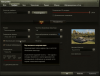
В общем тоже до недавних патчей фпс был 120, после стал 60. Долго искал причину, все что тут предлагали пробовал. Ничего не помогло. Итого, если винда 10.
После фпс вернулся к 120.
Вот это помогло. Спасибо. Фпс вернулся к прежним показателям 80-120. Тему можно закрывать. Кстати, потолок 120 фпс, это уже проблема в самой игре. ВГ в самом конфиге сделали ограничение фпс в бою 120, в ангаре 60. Нашел, как снять это ограничение.
Пожалуйста. Вопрос решился не без помощи завсегдатаев нашего форума. Всем участникам темы спасибо за участие в теме и помощь. Приятной Вам всем игры.
Перед поданием заявки настоятельно рекомендую проверить работоспособность клиента без модификации или в безопасном режиме, а также со сбросом графических настроек. Помните, что Компания Wargaming не несёт ответственности и не гарантирует нормальную работу игрового клиента с модифицированными файлами.
Пожалуйста, подробно опишите в заявке, какая у вас проблема и что вы уже пытались делать для её решения и как именно.
Скорость ответа сотрудников на заявку зависит от:
Создание новой или обновление старой заявки приводит к их объединению, в результате чего она смещается в конец очереди на рассмотрение.
Источник
Лимит в 60 фпс (win 10)
30 Sep 2016 в 16:16
30 Sep 2016 в 16:16 #1
Люди, помогите, я уже не знаю что делать.Значит во всех играх с DX11 (и выше )у меня лимит в 60 фпс, при этом не стоит вертикалка, не ставил лимит в драйвере, везде он оффнут, так же удалял xbox app. Раньше было все окей на 8.1/ПЛИЗ ХЕЛП
30 Sep 2016 в 16:19 #2
Это как? он же не удаляется. надо было в настройках хбокс отключить game dvr.
30 Sep 2016 в 17:25 #3
я и отключал, все равно)
30 Sep 2016 в 17:26 #4
Монитор у тебя хотя бы больше 60Hz?
30 Sep 2016 в 17:29 #5
Попробуй оконный режим без рамки.
30 Sep 2016 в 17:46 #6
60 гц офк, какой же еще? ;DD
30 Sep 2016 в 17:47 #7
пробовал, не очень, фпс меньше, и не плавно(
30 Sep 2016 в 17:48 #8
и что тебе даст 60+ фпс?4Head
30 Sep 2016 в 17:50 #9
Что даст 60+ фпс? Проц с видюхой.
30 Sep 2016 в 17:52 #10
Удаляй xbox приложения. Гугли: «удаление xbox приложений через powershell».
30 Sep 2016 в 17:54 #11
Что даст 60+ фпс? Проц с видюхой.
у него моник 60 герц и 60 фпс, ничего кроме разрывов 60+ не даст
30 Sep 2016 в 17:56 #12
Источник
Как снять ограничение 60 FPS
Помощь в написании контрольных, курсовых и дипломных работ здесь.
Как снять ограничение?
Как решить такую проблему. У меня в окошке с фигурами все отображается только в пределах 1,0. Как.
Как снять ограничение на 5 минут?
Здравствуйте. Существует вот такой бенчмарк для хостинга.
Как снять ограничение поиска в joomla 3
Доброе время суток. Никак не могу снять ограничения с поиска. Обрыл весь интернет, нашел только для.
Как снять ограничение скорости в торрент?
В используемой мной сети стоит ограничение на скорость скачивания в любых приложениях, которые.
Я же сказал, что XBOX DvR отключал и мне не помогло. В пуске так же отключил всё отключил
Добавлено через 1 минуту
RockInHeart, забыл дописать ноутбучные
Добавлено через 9 минут
RockInHeart, Задирание ФПС выше рефреша ничего не дает кроме фликера. Хотя бы потому что время между нажатиями мыши при дабл-клике порядка 100мс. Т.е. реакция человека на изображение возможна не менее чем через 3 кадра даже при 30FPS. Не говоря уже о том что сам пересчет кадров которые физически не могут полностью отобразится хорошей идеей назвать трудно. Сам же 120 и 144 нужен для обеспечения рефрешрейта 60 и 72 на оба глаза при затворном стерео.
Как снять ограничение символов в TextView?
Я использую android studio. Мой вопрос: есть ли ограничение символов в TextView? Если да, то как.
Как снять ограничение на доступ к сайтам в IE.
На компьютере два браузера: IE и FireFox. FireFox работает без проблем, а IE снекоторых пор никуда.
Как снять ограничение на пользователях с файлов
Доброе время суток. Такая ситуация: в домашних условиях был сервер с win_srv r2 2012 c A, к нему.
Источник
Как снять ограничение FPS на ноутбуке?
Как снять ограничение фпс в Nvidia?
Её можно отключить непосредственно в приложении или панели управления NVIDIA. Достаточно перейти в раздел Параметры 3D > Управление параметрами 3D. Значение Вертикальный синхроимпульс установить на Выключено. В панели управления можно изменить как глобальные параметры, так и программные настройки.
Как убрать ограничение фпс на виндовс 10?
Отключение игрового режима Windows 10
Но если никакие способы не помогают, можете попробовать её отключить. Перейдите в расположение Параметры > Игры > Меню игры. Перетяните ползунок Записывайте игровые клипы, делайте снимки экрана и транслируйте их с помощью меню игры в положение Отключено.
Как убрать ограничение фпс AMD?
Перейдите в раздел Настройки Radeon > Игры > Компьютерные игры. Выберите нужную игру (в которой будем ограничивать значение ФПС) и перетяните ползунок Radeon Chill в положение Включено.
Как снять ограничения фпс на компе?
Чтобы убрать это ограничение, нужно зайти в Пуск > Параметры > Игры > Меню игры > отключить запись игровых клипов. Там же перейдите во вкладку DVR для игр и отключите запись в фоновом режиме.
Как убрать ограничение фпс в Among Us?
Как убрать ограничение фпс в Among Us? На самом деле, убрать ограничение фпс в Among Us совсем не сложно. Вам просто нужно активировать вертикальную синхронизацию (Vsync). В этом случае у вас будет такой FPS, который соответствует Гц вашего монитора.
Как включить показ FPS?
В настройках нужно выбрать вкладку «В игре», а затем включить «Отображение частоты кадров». Вы также можете выставить местоположение, где именно будет показываться количество ФПС. Вот как это будет выглядеть.
Как вывести фпс в GeForce Experience?
GeForce Experience — как включить счетчик FPS?
Как убрать ограничение в 60 фпс кс го?
Как убрать ограничения фпс в кс го через параметры запуска
Как убрать ограничение фпс в Dead By Daylight?
Нас интересует файл GameUserSettings. ini, открываемый обычным текстовым редактором «Блокнот». Найдите строчки bUseVSync и FrameRateLimit. В первом случае необходимо прописать атрибут =False, дабы отрубить вертикальную синхронизацию в этом Survival Horror.
Как включить счетчик фпс Амд?
Перейдите в Настройки > Общее, и найдите категорию Производительность. Перетяните ползунок Отобразить оверлей показателей в положение Включено. Для его быстрого включения или отключения прямо в игре можно использовать сочетание клавиш Ctrl+Shift+O.
Как отключить вертикальную синхронизацию в AMD?
Для этого в AMD Catalyst Control Center откройте категорию «Игры» и в появившемся списке найдите строчку «Ждать вертикального обновления».
…
Настройки вертикальной синхронизации в AMD Catalyst
Источник
Всем доброго времени суток. Последние полтора-два месяца не могу решить такую проблему:
У меня ноут HP с видеокартой Nvidia 1060, монитор 120 Hz.
В те игры, которые играю (Rainbow Six, World of Warcraft, Dota, World of Tanks) FPS всегда держался ровно 120 к/с без скачков, но в последнее время иногда он лочится на 59.9 к/с, и единственное что помогает это свернуться, зайти в настройки дисплея, переставить герцовку со 120 на 60 и обратно на 120, и при разворачивании игры FPS снова становится 120.
Иногда бывает при сворачивании игр (чтобы проверить личку Discord’а), но иногда само по себе.
Я уже и откатывал драйвера, и ноут в исходное состояние с чисткой жесткого приводил, но проблема осталась. Вертикальная синхронизация везде отключена.
Есть ли какое либо известное решение или может кто тоже сталкивался с подобной проблемой?
А то надоело каждый раз в настройки лезть, особенно если это происходит во время перестрелки в шутерах или рейдах ММО.